iPadのアプリを完全に消去する方法
"いくつかのアプリを完全に消去したいです。この問題を解決していただけたら嬉しいです。"
一般的な解決法です: アプリを取得し、しばらくするとiPadからそのアプリを完全に消去したくなります。しかししばらくするとiPadに消したはずのアプリが戻っていたり、iPadのApple Storeに現れたりします。何をしてもアプリを完全に消すことはできないようです。しかし実際には、正しい方法を選択し、根気よく行えば、目的は達成されます。以下はiPadから完全にアプリを消去する2つの簡単な方法です。お好みの方法をお試しください。
解決法1. ワンクリックでiPadの全てのアプリを消去します
iPadのアプリを完全に消去する最も効果的な方法です。iPadを譲ったり、売却したりするユーザーにはぴったりです。この方法を行うと、iPadの全てのアプリが完全に消去されます。もしいくつかのアプリを残したい場合は、解決法2をお試しください。以下はiPadからアプリを完全に消去する簡単な手順になります。
ステップ1. Wondershare「dr.fone-iPadデータ消去」をインストールします
「dr.fone-iPadデータ消去」(Windows PC版またはMac版)のインストールパッケージを取得し、ダウンロードをクリックします。インストールをしコンピュータを立ち上げます。USBケーブルを使ってコンピューターとiPadを接続します。
その名前が意味するように、Wondershare「dr.fone-iPadデータ消去」はiPadのデータを安全に消去するツールです。このプログラムによって消去された全てのデータは復元することができません。

ステップ2.「すべてのデータを消去」を選択します

ステップ3. iPadのアプリを消去します
iPadが認識された後、以下の画面が出てきます。まずはご提示のように「000000」を入力してください。次に、「今すぐ消去」をクリックして、データ消去作業が始まります。
重要: 「すべてのデータを消去」の機能には、iPadのアプリだけでなく、連絡先、写真、動画、通話履歴、メール、FaceTime、リマインダー、メモやiPadの設定などの個人情報も消去します。もし個人情報を残したい場合は解決法2をお勧めします。

ステップ4. プログラムにアプリを消去させます
この消去の作業をしている間、iPadを接続したままにしておいてください。すべての作業が終わるまで数分かかります。

解決法2. iPadのアプリを完全に消去する従来の方法
解決法2では、必要のないアプリを1つずつ消していきます。完全にiPadからアプリを消去するには時間がかかる方法です。辛抱強く、以下の手順に従ってください。
ステップ1. アプリの1つをタップし、それぞれのアイコンの左上隅に×印が現れます。消去したいアプリの×印をタップします。×印をタップするとダイアログが現れ、消去の作業の確認を訪ねます。「消去」をタップし、必要のないアプリを1つずつ消去します。
ステップ2. iTunesを立ち上げ、「優先」へ進みます。新しい画面の、「端末"のタブをクリックします。オプションの「iPod、iPhone、iPadを自動で同期しない」にチェックを入れます。その後コンピューターにiPadを接続します。iTunesの画面にiPadが現れます。 iPadのアプリを完全に消去する方法。
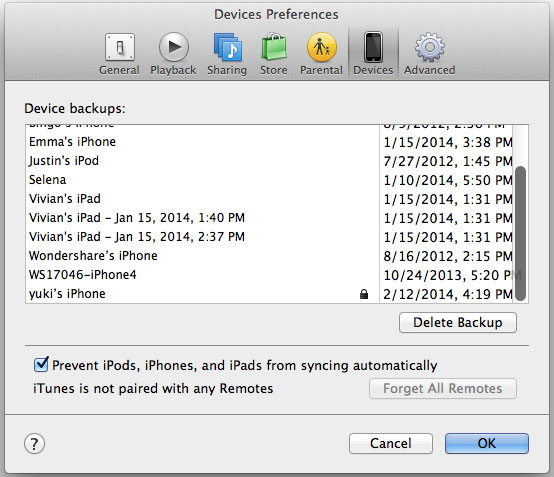
ステップ3. iTunesで、画面の上方のアプリのタブをクリックします。するとiTunes上に全てのアプリが現れます。Spotlightを使って、iPadから消去したいアプリを検索します。その後、iTunesからそれらを消去します。消去行わないと、iPadを同期したときに、そのアプリもiPad再び同期されてしまいます。
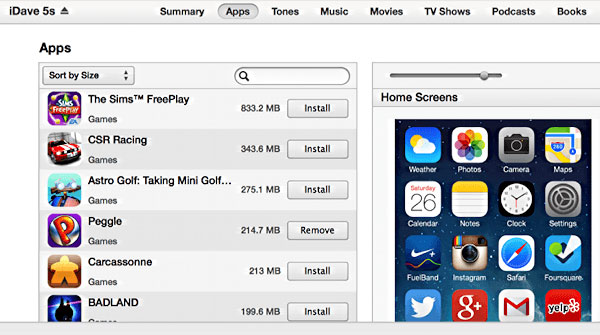
ステップ4. iPadから消去したアプリの購入履歴を隠します。iTunesのストアのメニューからストアを選択し>サインインします。Apple IDとパスワード入力してください。iTunes storeに行き、右側の"購入済み"をクリックします。アプリの購入履歴を見るために、画面の上方の"アプリ"をクリックします。左上隅に×印が出るまで、隠したいアプリにマウスを重ねます。プロンプトが現れ、作業の確認を尋ねたら、"隠す"をクリックします。
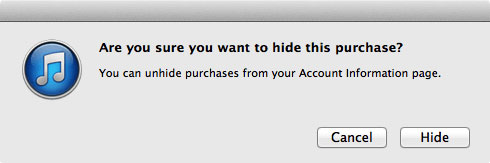








ouou
Editor
コメント(0)